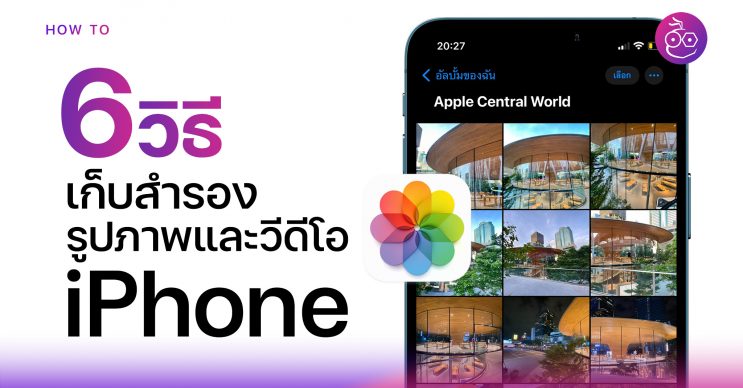สำหรับใครที่อยากจะเก็บรูปภาพและวิดีโอที่ถ่ายจาก iPhone ไปไว้ในคอมพิวเตอร์ ฮาร์ดไดรฟ์ หรือบริการ Cloud ต่าง ๆ เพื่อสำรองเก็บไว้ เผื่อป้องกันรูปและวิดีโอหาย ทีมงานมี 6 วิธีมาแนะนำให้ชมกันค่ะ
รวม 6 วิธี เก็บสำรองรูปภาพและวิดีโอจาก iPhone อย่างปลอดภัย
1. เก็บรูปภาพไว้บน Mac
สำหรับใครที่มี Mac เราสามารถเก็บรูปภาพหรือไฟล์ต่าง ๆ ทั้งหมดไว้บน Mac ได้อย่างปลอดภัย โดยการนำเข้ารูปภาพจาก iPhone หรือกล้องมายัง Mac ได้ดังนี้
เชื่อมต่อ iPhone กับ Mac > เปิดแอป Photos บน Mac > เลือกอุปกรณ์เป็น iPhone ของเรา จากนั้นก็เลือกรูปภาพ แล้ว Import มาไว้บน Mac ได้เลย
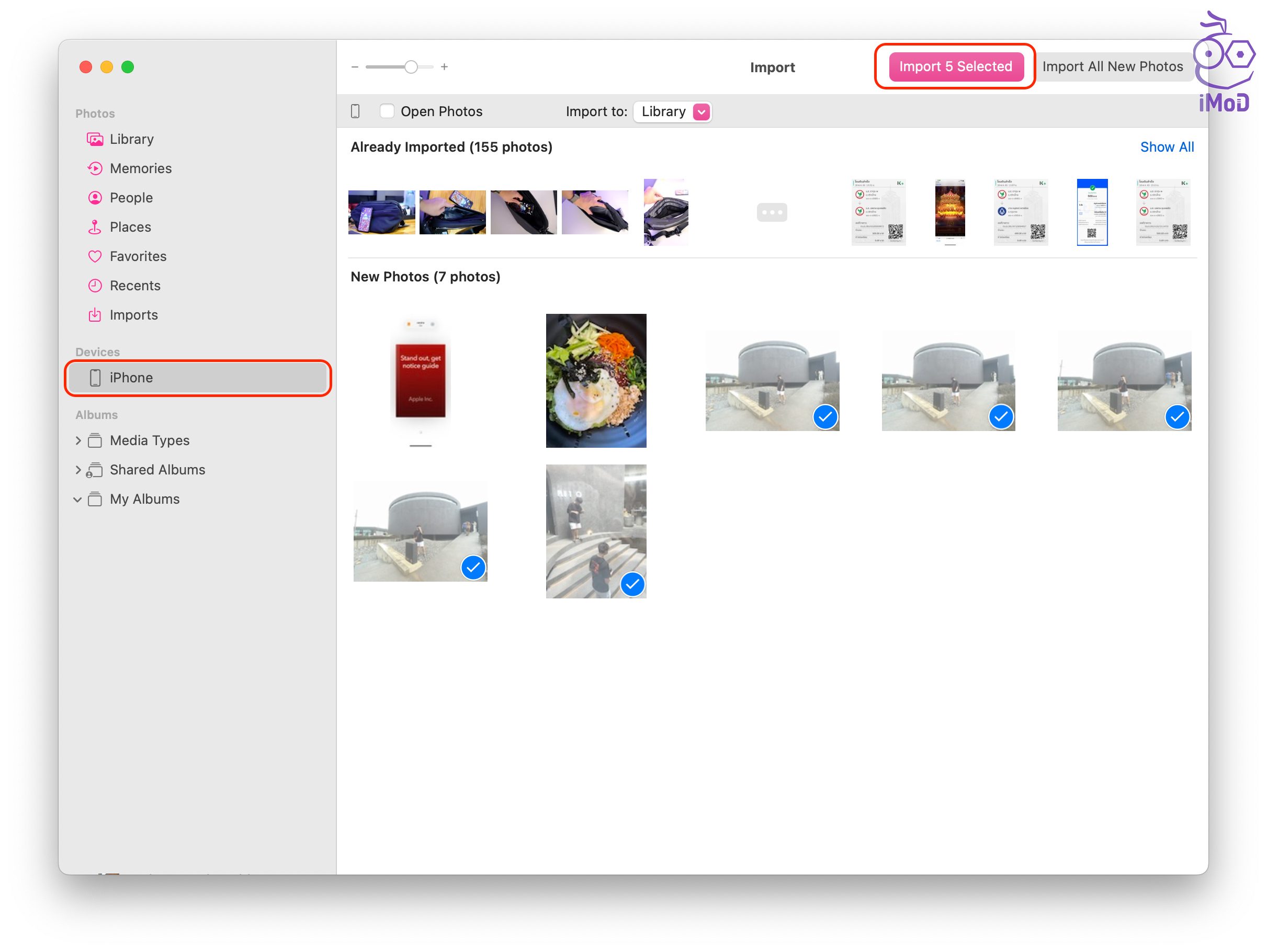
2. ใช้ Image Capture หรือ AirDrop รูปภาพ
Image Capture มีอยู่ใน Mac อยู่แล้ว เราสามารถใช้นำเข้ารูปภาพจาก iPhone ไปยังโฟลเดอร์ที่เราสร้างไว้บน Mac ได้
เชื่อมต่อ iPhone กับ Mac > เปิดแอป Image Capture โดยใช้วิธีค้นหาจาก Spotlight Searh ก็ได้
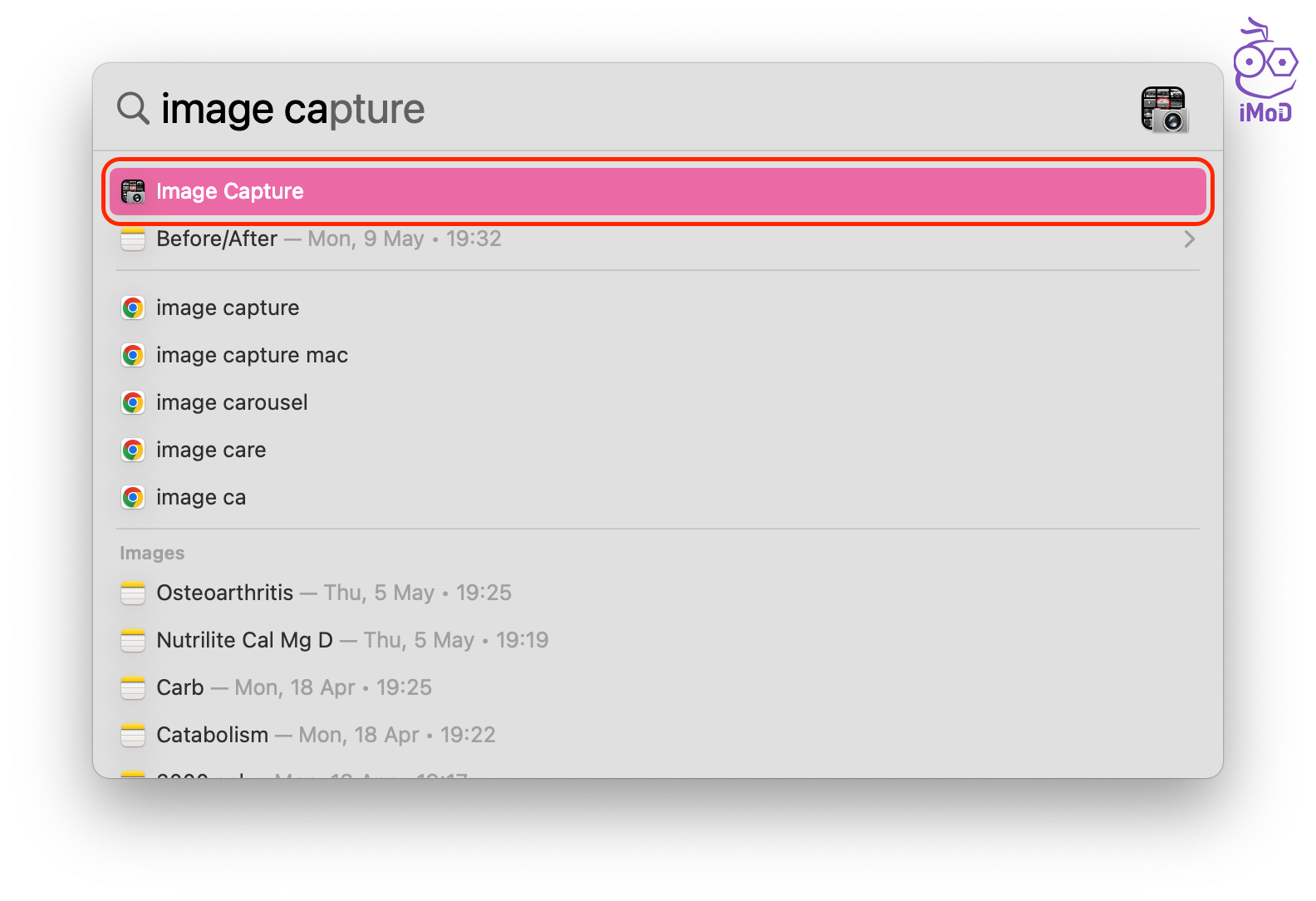
เลือกอุปกรณ์ iPhone ของเรา แล้วเลือกรูปภาพที่ต้องการ จากนั้นเลือกโฟลเดอร์ที่ต้องการเก็บด้านล่างซ้าย และคลิกปุ่ม Download > ไฟล์ภาพและวิดีโอก็จะถูกบันทึกในโฟลเดอร์ที่เลือกบน Mac
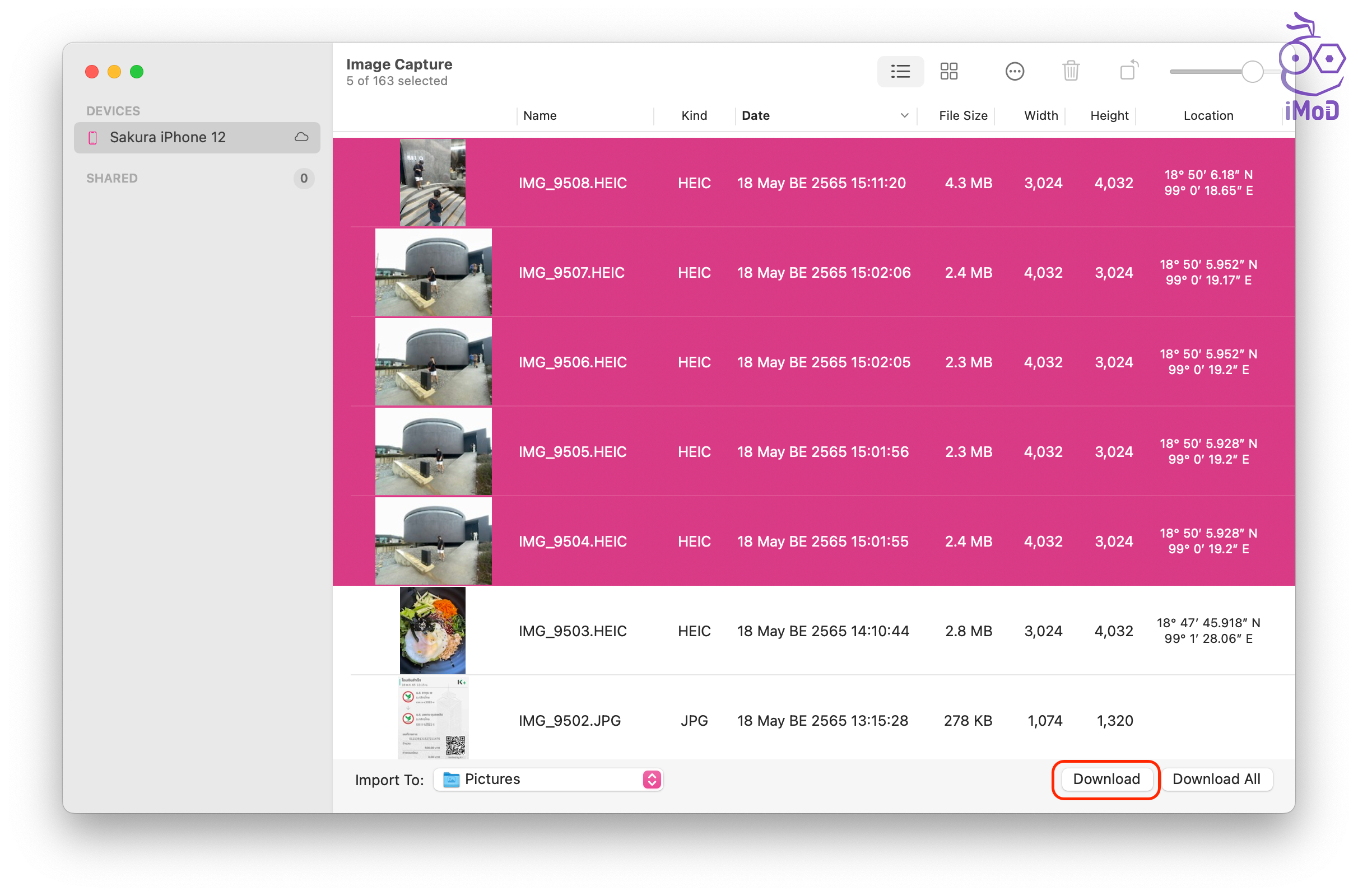
นอกจากนี้เรายังสามารถใช้วิธีการ AirDrop รูปภาพและวิดีโอจาก iPhone ไปยัง Mac ได้อย่างปลอดภัยและไฟล์ภาพก็ยังคงขนาดจริงด้วย
วิธีก็ง่าย ๆ เลย ไปที่แอป Photos บน iPhone > เลือกรูปภาพที่ต้องการ แล้วแตะไอคอนแชร์ ด้านล่างซ้าย > เลือก AirDrop > เลือกอุปกรณ์ที่ต้องการส่งได้เลย
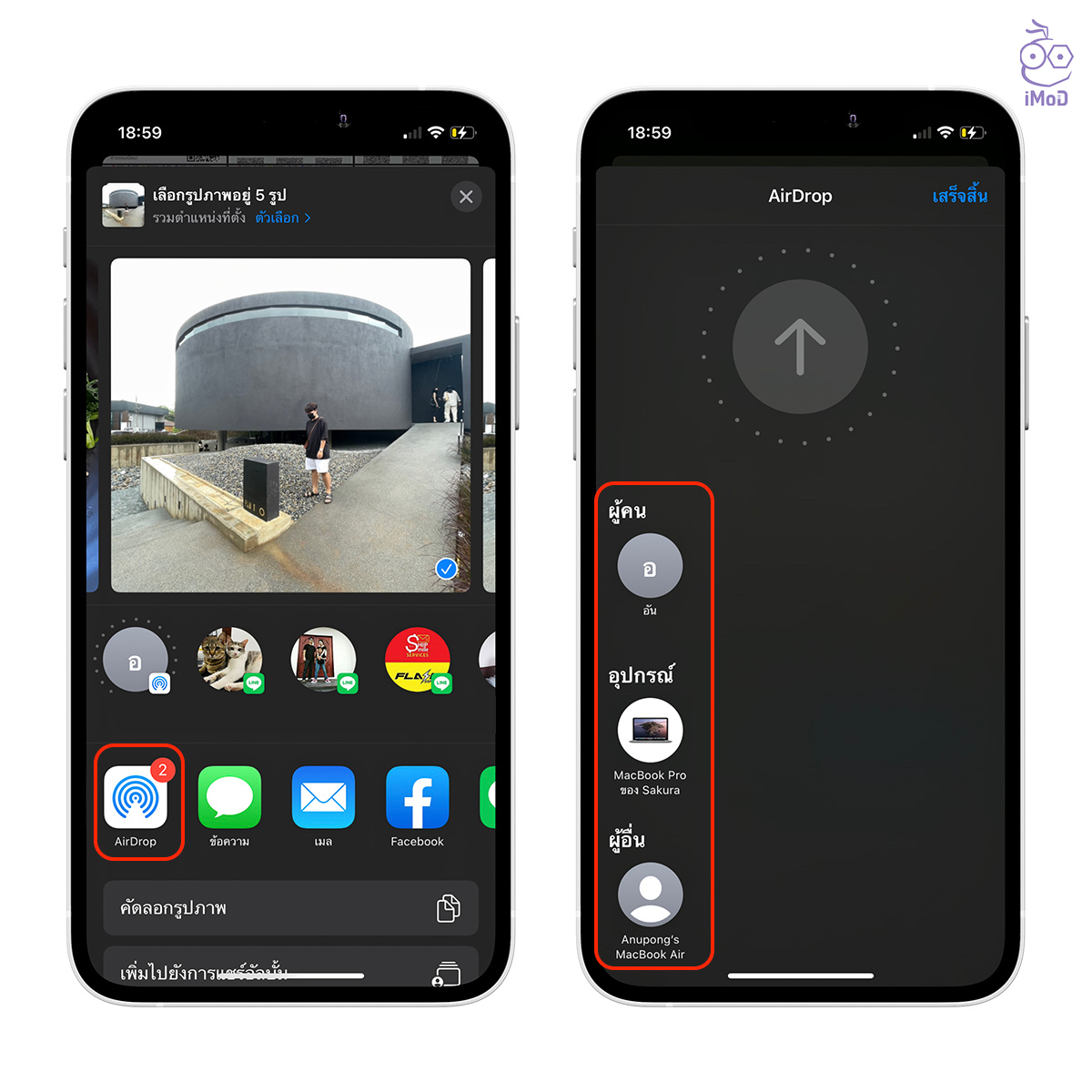
3. ใช้ iCloud Photos
การเก็บรูปภาพไว้บน iCloud และเปิดใช้งาน iCloud Photos จะทำให้อุปกรณ์ที่ใช้งาน Apple ID เดียวกันเก็บรูปภาพเหมือนกันทั้งหมด ไม่ว่าจะถูกเก็บจากอุปกรณ์ไหนก็ตาม ทำให้เข้าถึงรูปภาพได้จากอุปกรณ์ทั้งหมดได้อย่างสะดวก
ไปที่การตั้งค่า (Settings) > แตะ Apple ID > เลือก iCloud
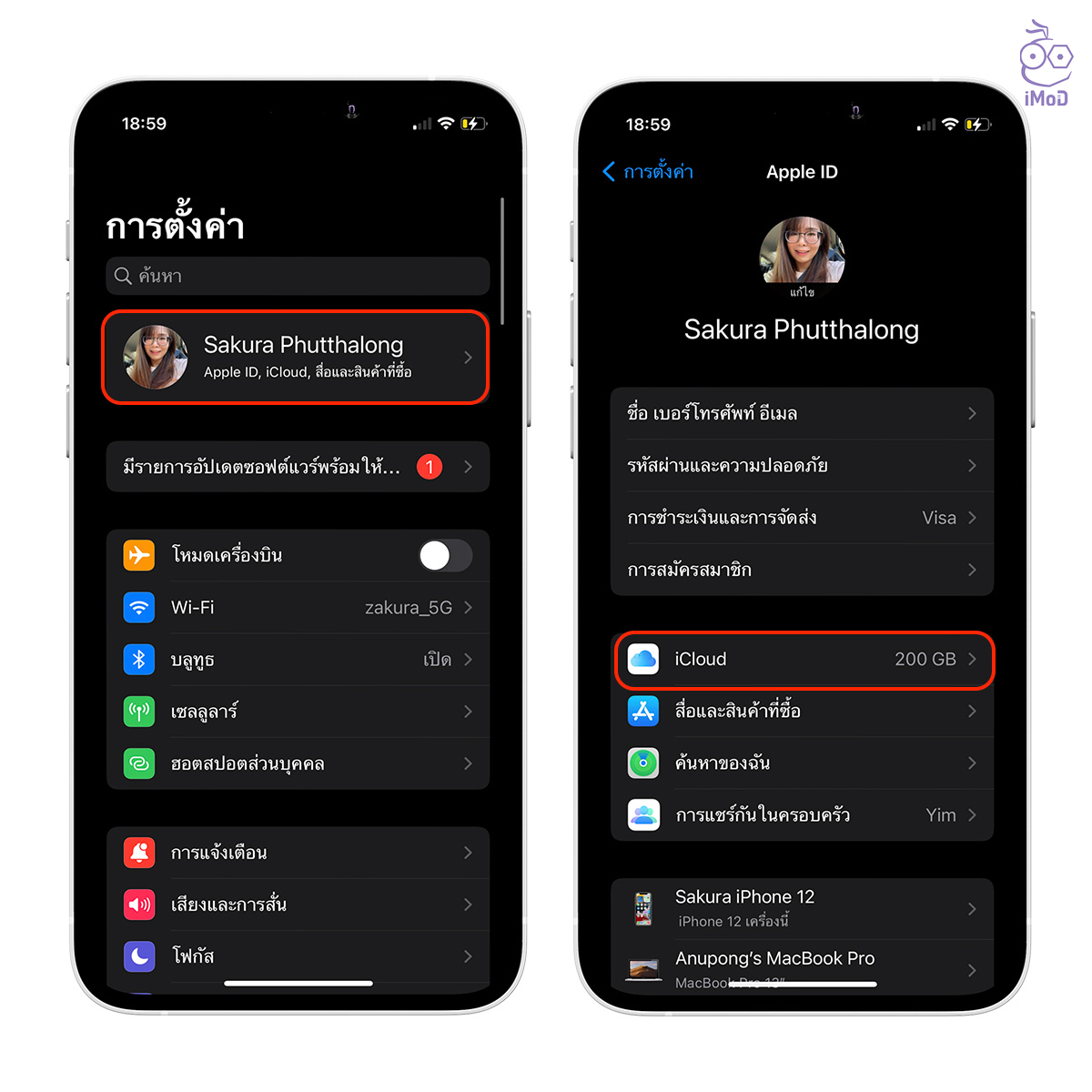
แตะ รูปภาพ (Photos) > เปิด รูปภาพ iCloud (iCloud Photos)
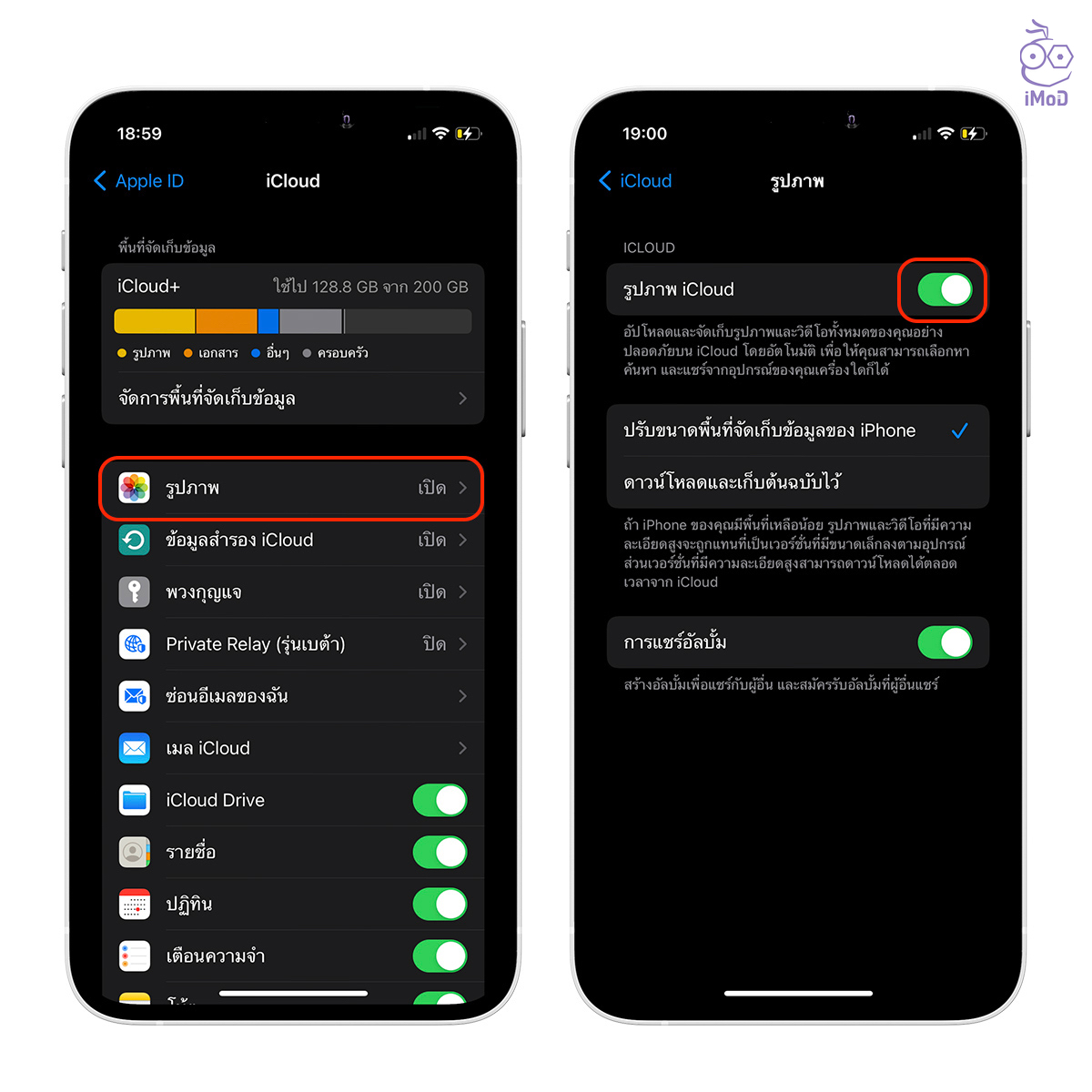
ปกติแล้ว Apple จะให้พื้นที่ iCloud ฟรี 5GB หากใช้งานแล้วไม่เพียงพอ ก็สามารถอัปเกรดเพิ่มได้ แนะนำให้เป็นแผน iCloud+ ที่ให้พื้นที่เก็บข้อมูล 50GB ขึ้นไป
4. ใช้ Google Photos
นอกจาก iCloud ของ Apple แล้ว ทางฝั่งของ Google ก็มีบริการ Google Photos ให้ใช้งานฟรี 15GB ด้วยเช่นกัน เราสามารถเก็บรูปและวิดีโอไว้ใน Google Photos ได้ [ดาวน์โหลดที่นี่]
ไปที่แอป Google Photos แล้วลงชื่อเข้าใช้ให้เรียบร้อยด้วยบัญชี Google > แตะไอคอนโปรไฟล์ด้านบนขวา > การตั้งค่า Google Photos
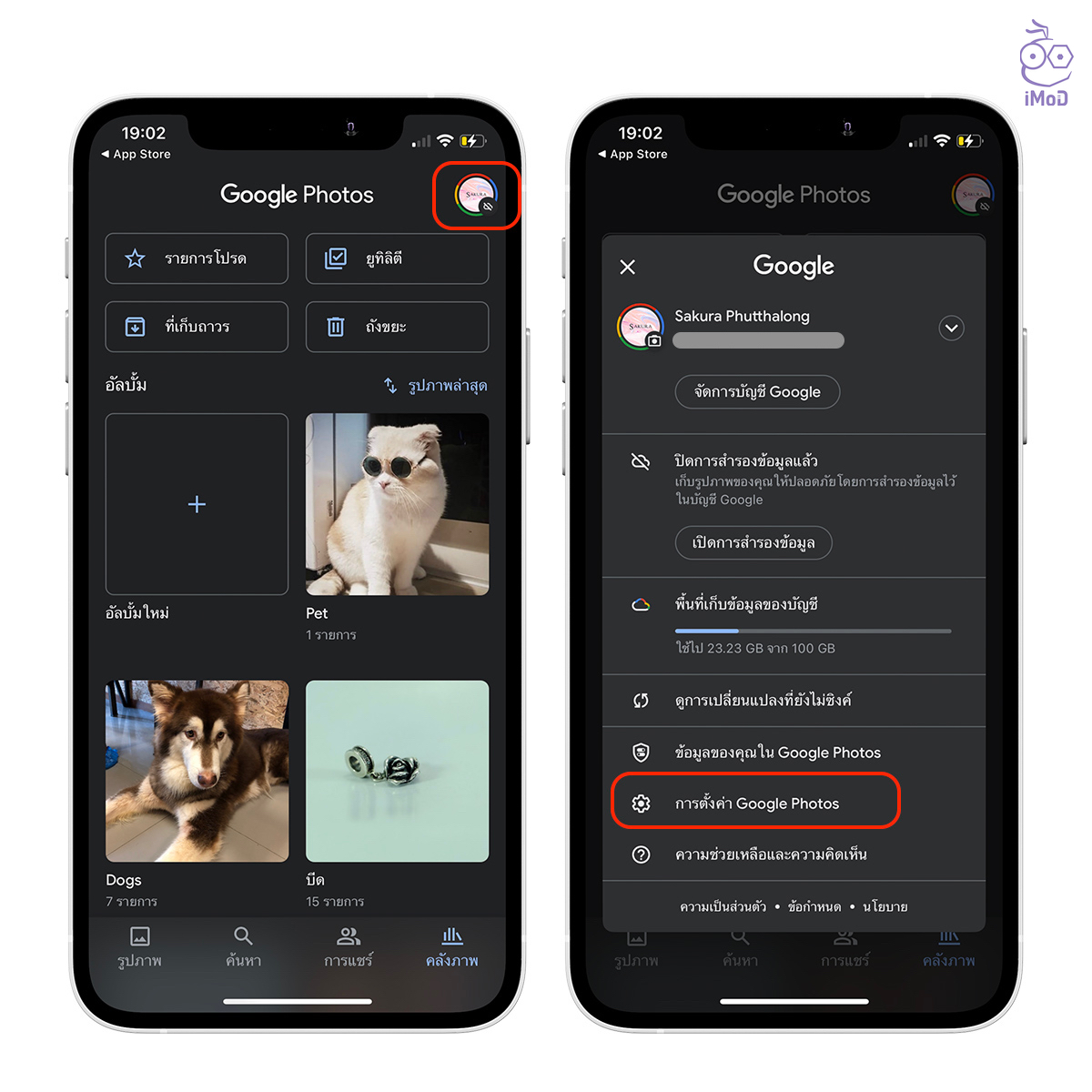
แตะ สำรองข้อมูลและซิงค์ > เปิด สำรองข้อมูลและซิงค์ จากนั้นแอป Photos ก็จะซิงค์รูปภาพและวิดีโอในเครื่องมา
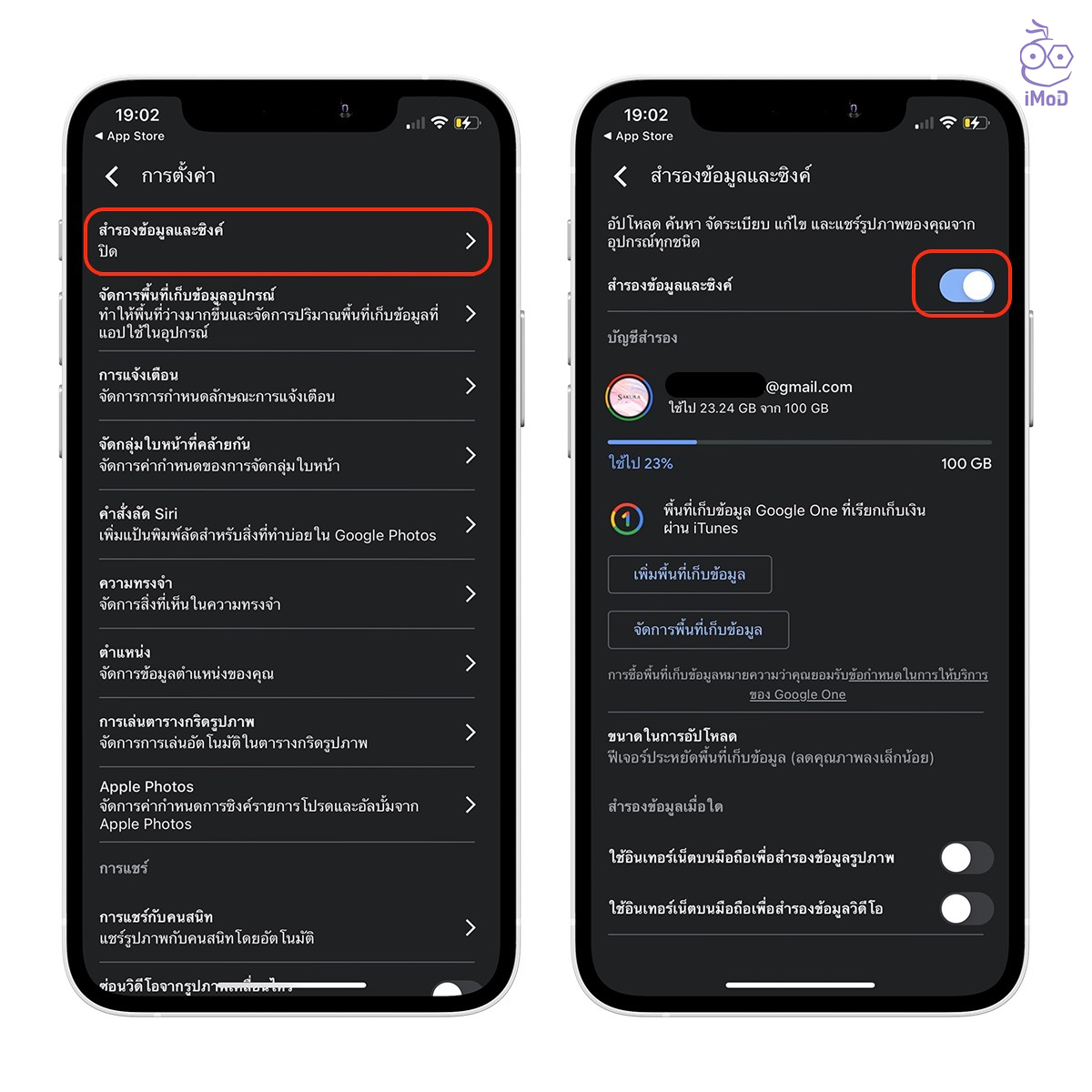
5. ใช้ Dropbox
หากเรามีบัญชี Dropbox เราสามารถจัดเก็บรูปภาพและวิดีโอบน Cloud ได้อัตโนมัติ สามารถจัดเก็บข้อมูลตามแผนที่เราเลือกใช้งาน และถ้าเราเชื่อมต่อ iPhone กับคอมพิวเตอร์ที่ติดตั้ง Dropbox เรียบร้อยแล้ว ก็สามารคเปิดใช้งาน Camera Upload เพื่ออัปโหลดรูปภาพและวิดีโอไปยัง Dropbox อัตโนมัติ [ดาวน์โหลดแอปที่นี่]
ไปที่แอป Dropbox และลงชื่อเข้าใช้ให้เรียบร้อย > แตะไอคอนตั้งค่า ด้านบนขวา > การอัปโหลดจากกล้อง > เปิดการอัปโหลดจากกล้อง > แอป Dropbox ก็จะทำการซิงค์และอัปโหลดรูปภาพจากเครื่องมาไว้ใน Dropbox
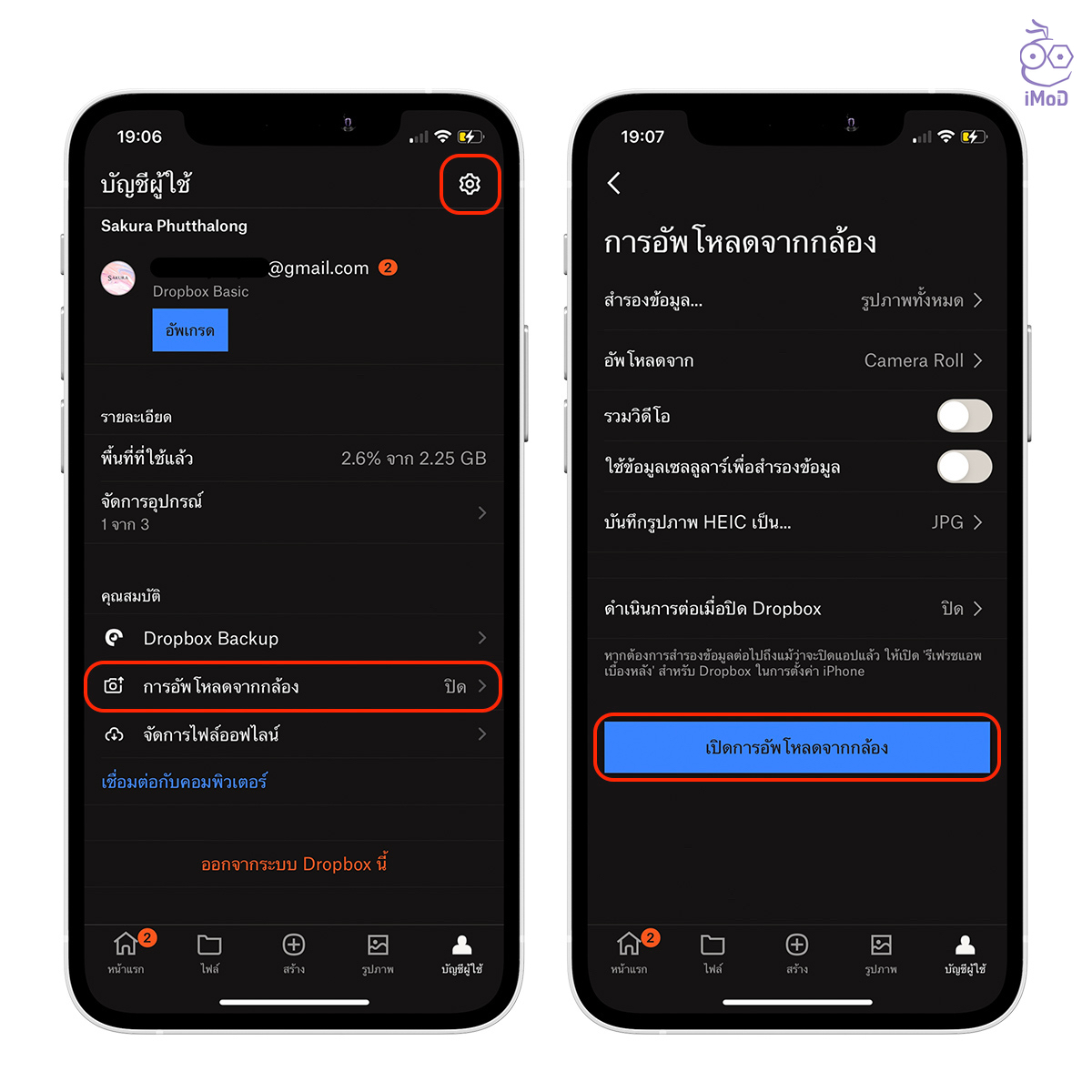
สำหรับสมาชิก Dropbox จะให้พื้นที่เก็บข้อมูลฟรี 2GB หากต้องการพื้นที่เพิ่มก็สามารถพิจารณาเลือกแผนตามการใช้งานได้
6. ใช้ Microsoft OneDrive
สำหรับใครที่ใช้งานทางฝั่งของ Microsoft ก็สามารถใช้งาน OneDrive เพื่อเก็บข้อมูลรูปภาพและวิดีโอบน Cloud ได้อย่างปลอดภัย สามารถเข้าถึงได้จากทุกอุปกรณ์ที่ลงชื่อเข้าใช้ OneDrive เดียวกัน โดย OneDrive พื้นที่ฟรี 5GB [ดาวน์โหลดแอปที่นี่]
ไปที่แอป Microsoft OneDrive และลงชื่อเข้าใช้ให้เรียบร้อย > แตะไอคอนโปรไฟล์ด้านบนซ้าย > การตั้งค่า
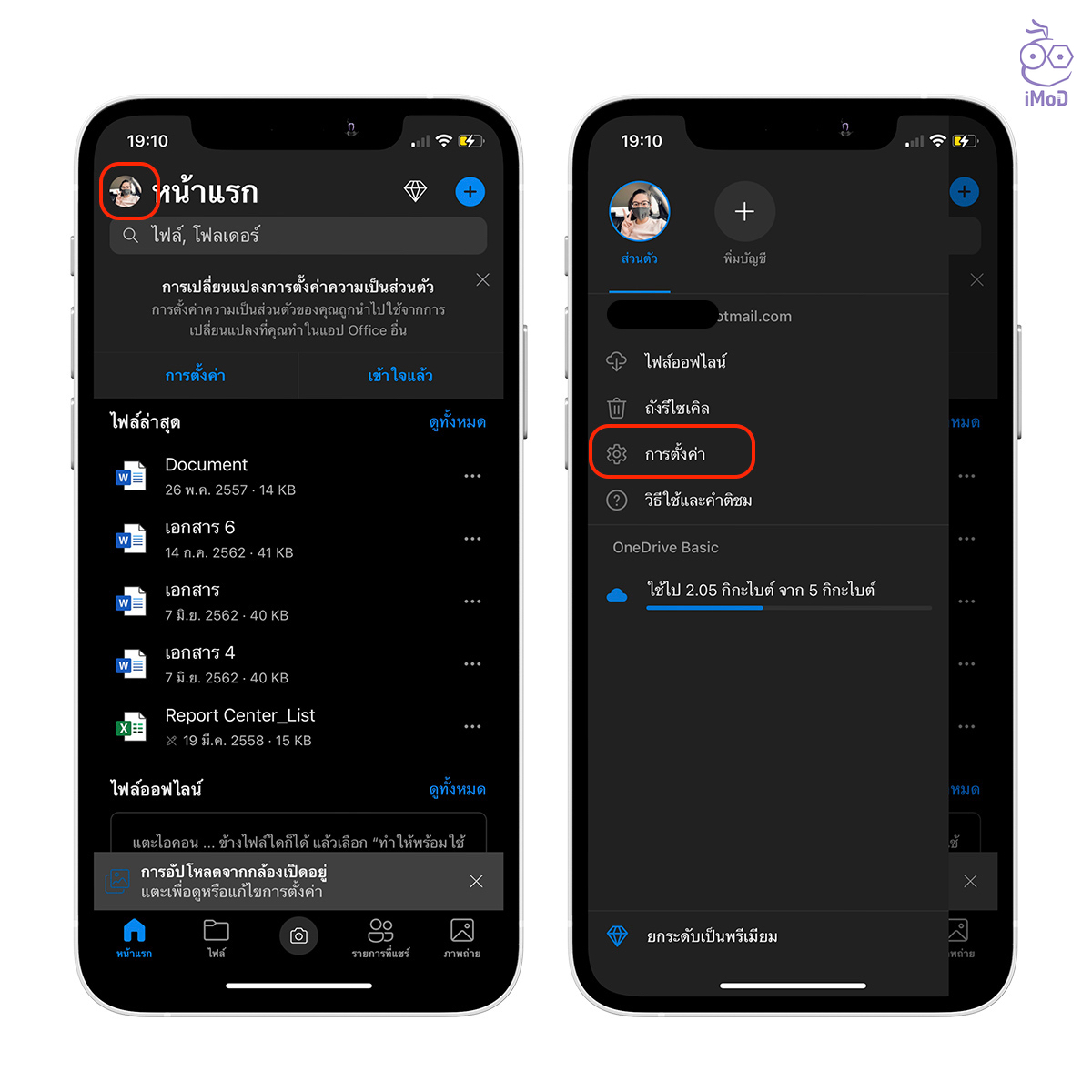
การอัปโหลดจากกล้อง > เปิดการอัปโหลดจากกล้อง > แอป OneDrive ก็จะทำการซิงค์และอัปโหลดรูปภาพและวิดีโอมาเก็บไว้บน OneDrive
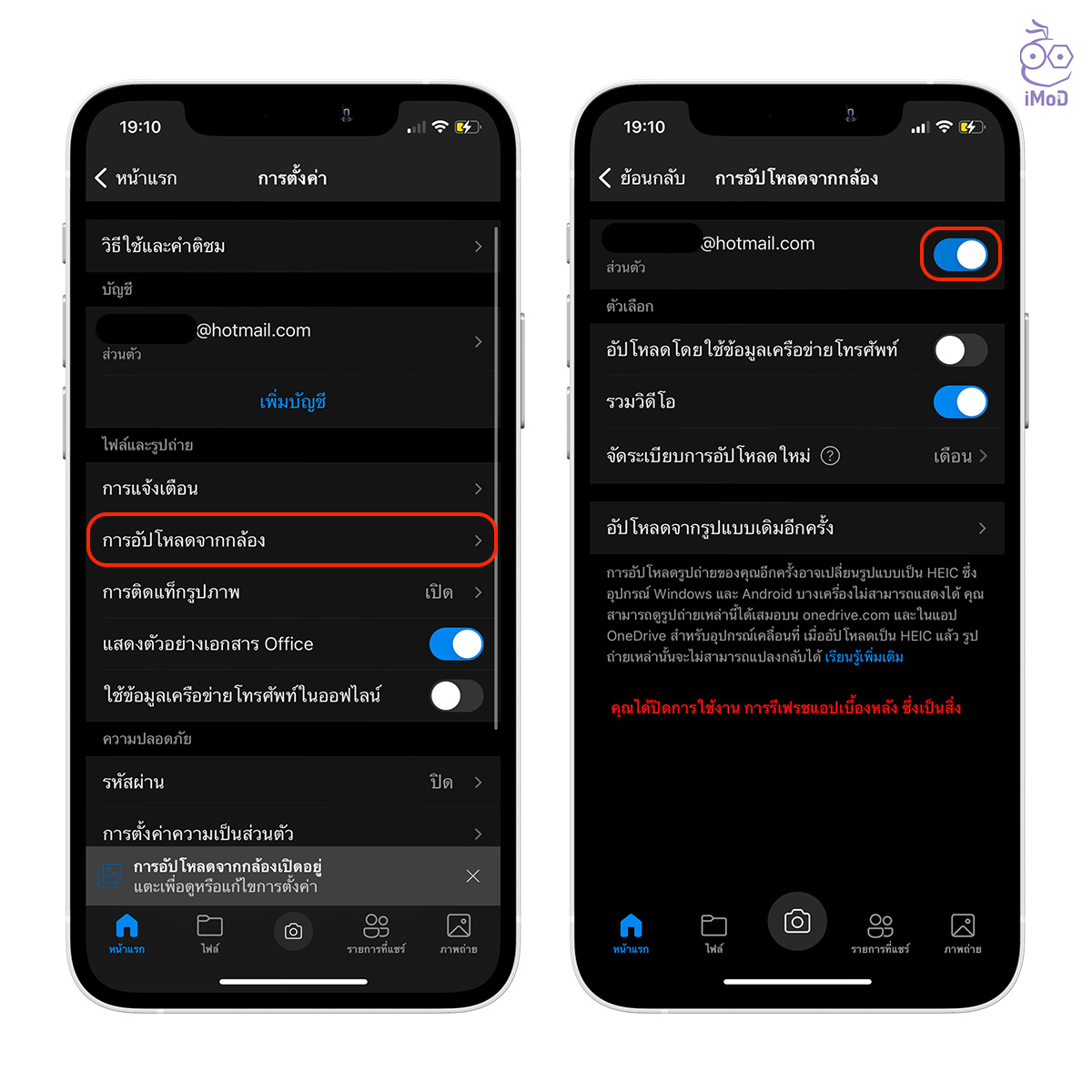
และทั้งหมดนี้ก็เป็นวิธีการเก็บสำรองข้อมูลรูปภาพไว้ตามแหล่งต่าง ๆ ไม่ว่าจะเป็นบนคอมพิวเตอร์, บริการ Cloud หรืออาจจะนำไปเก็บที่ฮาร์ดไดรฟ์อื่น ๆ ต่อ ใครที่สะดวกวิธีไหนก็เลือกใช้งานได้เลยนะคะ
ที่มา idownloadblog